Hvordan få visse kontakter til å ringe på lydløs Android

Hvis du vil få kontakter til å ringe lydløst på Android-en din, er det bare å justere Ikke forstyrr-unntakene for favorittkontakter. Detaljer i artikkelen.
Med introduksjonen av iOS 14-widgeter , fikk Google-appen en kjekk widget på startskjermen, og mange brukere bruker den som et verktøy for nettlesing på iPhone-ene sine. Nylig er det rapporter fra brukere som sier at Google-søk ikke fungerer på iPhone. Både når du får tilgang til den fra widgeten eller direkte fra appen.
Vi har noen løsninger å anbefale. De bør hjelpe deg med å feilsøke problemet, men hvis problemet vedvarer, ikke glem å rapportere problemet til Google.
Innholdsfortegnelse:
Hvorfor har Google-søk sluttet å fungere på iPhone?
1. Tving til å lukke Google-appen og start iPhone på nytt
Det første du alltid bør gjøre når det er et problem med iPhone, er å gå for en enkel omstart. I tillegg, med tanke på at dette er en tredjepart, foreslår vi at du tvinger den til å lukke den og deretter starte håndsettet på nytt.
Hvis det ikke hjelper, fortsett til neste trinn. Vi håper problemet er i nettverket og ikke noe annet.
2. Sjekk nettverket
Går videre. I de fleste tilfeller er det å ha problemer med en tilkoblingsavhengig app vanligvis relatert til, vel, nettverkstilkoblingen din. Med det i tankene, sørg for at du er koblet til et stabilt Wi-Fi-nettverk. Hvis du opplever tilkoblingsproblemer generelt (også med andre apper), kan du sjekke vår dedikerte artikkel om hvordan du takler nettverksproblemer på iPhones.
Sørg også for at Google-appen har tilgang til mobildata hvis du bruker mobildata ofte. Her er hva du må gjøre:
På den annen side, hvis du kan bekrefte at det ikke er noe galt med nettverket ditt, men problemet vedvarer, prøv neste trinn.
3. Oppdater Google-appen
Det er viktig å holde apper oppdatert, og som standard vil iOS gjøre det for deg. Apper oppdateres vanligvis på egen hånd, men ikke bare på Wi-Fi. Med mindre du har endret det i Innstillinger. Nå, uansett, det neste du bør prøve er å oppdatere Google-appen fra App Store i håp om at Google løste problemet.
Slik oppdaterer du Google-appen manuelt på iPhone:
Hvis Google-søk fortsatt ikke fungerer på enheten din, prøv å installere appen på nytt.
4. Installer Google-appen på nytt
Til slutt, det eneste gjenværende vi kan foreslå er å installere appen på nytt eller falle tilbake til Google Chrome. Du kan til og med bruke Google som søkemotor på Safari. Men for det første, la oss håpe at en enkel reinstallering hjelper. Hvis du bruker Googles søkewidget, kan du prøve å fjerne den og legge den til på startskjermen igjen.
Følg disse trinnene for å installere Google-appen på nytt på iPhone:
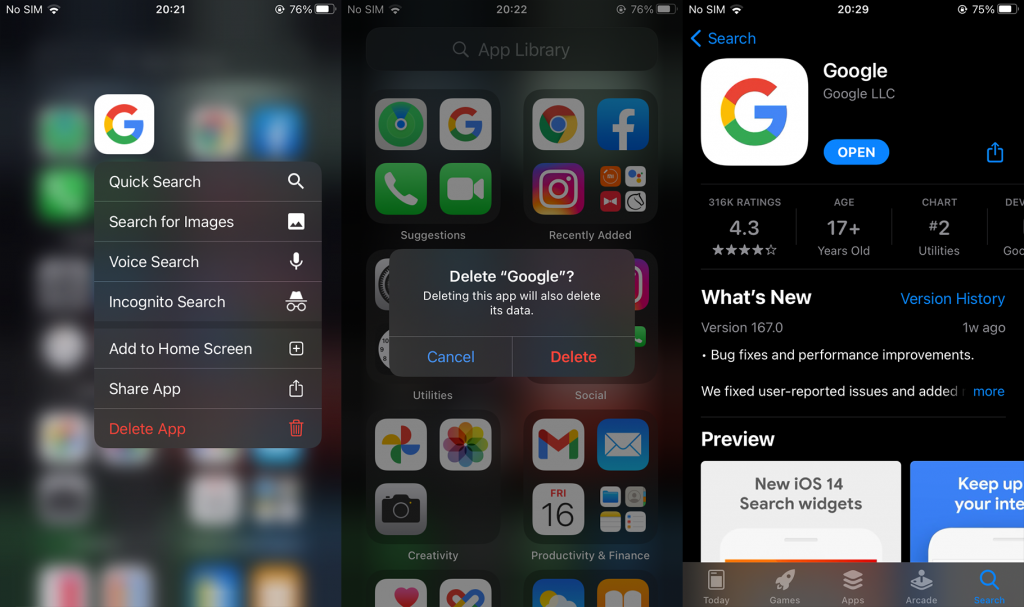
Det burde gjøre det. Som vi allerede har sagt, kan du bruke Chrome eller Safari for tiden. Det kan også hjelpe å rapportere problemet til Google. Vi takker for at du leser og oppfordrer deg til å gi tilbakemelding i kommentarfeltet nedenfor.
Hvis du vil få kontakter til å ringe lydløst på Android-en din, er det bare å justere Ikke forstyrr-unntakene for favorittkontakter. Detaljer i artikkelen.
Hvis Android-appene dine fortsetter å lukkes uventet, trenger du ikke lete lenger. Her skal vi vise deg hvordan du fikser det i noen få enkle trinn.
Hvis talepostvarsling ikke forsvinner på Android, slett lokale data, avinstaller appoppdateringer eller kontroller varslingsinnstillingene.
Hvis Android-tastaturet ikke vises, sørg for å tilbakestille appen ved å slette lokale data, avinstallere oppdateringene eller deaktivere bevegelser.
Hvis du ikke kan åpne e-postvedlegg på Android, last ned vedlegget og appene som kan åpne det og prøv igjen. Tilbakestill Gmail eller bruk PC.
Hvis du får feilmeldingen Problem med å laste widgeten på Android, anbefaler vi at du fjerner og legger til widgeten igjen, sjekker tillatelser eller tømmer bufferen.
Hvis Google Maps ikke snakker i Android og du ikke hører veibeskrivelser, sørg for å fjerne data fra appen eller installere appen på nytt.
Instruksjoner for å endre hårfarge ved hjelp av PicsArt på telefonen. For å endre hårfarge på bildene dine enkelt og greit, her inviterer vi deg til å følge med.
LDPlayer: Android Emulator for Windows PC & Laptop, LDPlayer er en gratis Android-emulator på datamaskinen. Enten du er PC- eller bærbar bruker, er LDPlayer fortsatt tilgjengelig
Hvis Gmail for Android ikke sender e-post, sjekk mottakernes legitimasjon og serverkonfigurasjon, tøm appbufferen og dataene, eller installer Gmail på nytt.








